Cara Menukar JFIF kepada JPG dalam Windows 10: Kaedah Penukaran Mudah

Menukar format fail imej adalah tugas biasa untuk kebanyakan pengguna Windows 10, dan satu penukaran tersebut adalah daripada JFIF ke JPG. JFIF (Format Pertukaran Fail JPEG) dan JPG (Kumpulan Pakar Fotografi Bersama) adalah kedua-dua format imej yang popular, tetapi kadangkala ia menjadi perlu untuk menukar fail JFIF kepada format JPG yang lebih disokong secara meluas. Dalam panduan ini, kami akan menyiasat pelbagai pilihan penukaran Windows 10 yang tersedia untuk kami.
1. Kaedah Menukar JFIF kepada JPG dalam Windows 10
Menggunakan Apl Foto Windows 10
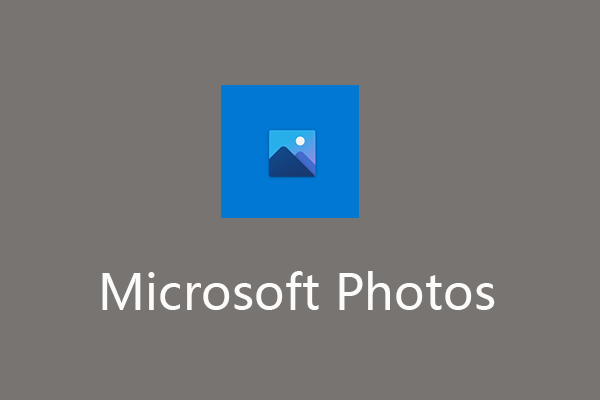
Aplikasi Windows 10 Photos ialah aplikasi terbina dalam yang menyokong pengguna untuk melihat dan mengedit imej. Ia juga menyediakan keupayaan untuk menukar format fail imej, termasuk JFIF kepada JPG. Untuk menggunakan kaedah ini:
Buka apl Windows 10 Photos.
Pilih butang "Import" untuk mengimport fail imej JFIF.
Setelah diimport, klik pada pilihan "Simpan salinan".
Pilih format "JPG" sebagai format output.
Klik lokasi yang dikehendaki untuk menyimpan fail yang ditukar.
Pilih butang "Simpan" untuk memulakan proses penukaran. Fail JFIF akan ditukar kepada JPG dan disimpan di lokasi yang ditentukan.
Menamakan semula sambungan fail
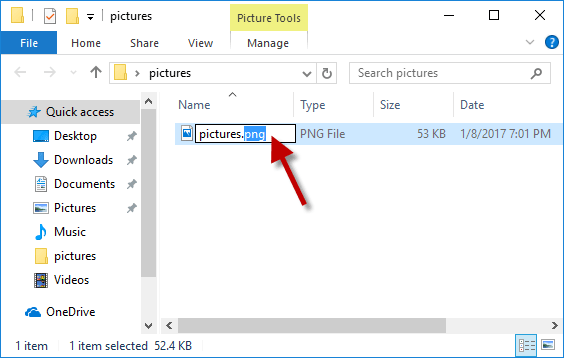
Kaedah lain untuk menukar JFIF kepada JPG dalam Windows 10 ialah dengan menamakan semula sambungan fail secara manual. Kaedah ini mudah dan tidak memerlukan sebarang perisian tambahan. Walau bagaimanapun, adalah penting untuk ambil perhatian bahawa menamakan semula sambungan fail sebenarnya tidak menukar kandungan fail, sebaliknya menukar pengecam format fail. Untuk menggunakan kaedah ini:
Cari fail JFIF yang ingin anda tukar.
Klik kanan pada fail dan pilih "Namakan semula."
Tukar sambungan fail daripada “.jfif” kepada “.jpg”.
Sahkan perubahan apabila digesa.
Fail JFIF kini akan dikenali sebagai fail JPG, membolehkan anda membuka dan menggunakannya sebagai imej JPG.
Menggunakan Alat Penukaran
Pelbagai alat penukaran pihak ketiga tersedia untuk Windows 10, menawarkan ciri yang lebih maju dan pilihan penyesuaian untuk menukar JFIF kepada JPG. Alat ini boleh mengendalikan penukaran kelompok, menggunakan peningkatan imej dan menyediakan pilihan format tambahan.
2. Bagaimana untuk Menukar JFIF kepada JPG dalam Windows 10 Dalam Talian?
Untuk menukar JFIF kepada JPG dalam Windows 10 menggunakan alat percuma dalam talian, anda boleh mengikuti langkah berikut:
Langkah 1: Kenal pasti alat penukaran dalam talian yang boleh dipercayai
Terdapat banyak utiliti dalam talian percuma yang tersedia untuk menukar JFIF kepada format JPG.
Online-Convert (https://www.online-convert.com/)
Zamzar (https://www.zamzar.com/)
Convertio (https://convertio.co/)
Langkah 2: Pilih alat dalam talian
Lancarkan penyemak imbas web pada komputer Windows 10 anda dan navigasi ke tapak web alat dalam talian.
Langkah 3: Muat naik fail JFIF
Cari butang “Muat Naik” atau “Pilih Fail” pada halaman utama tapak web atau halaman penukaran. Klik padanya untuk menyemak imbas dan pilih fail JFIF yang ingin anda tukar.
Langkah 4: Pilih format output
Setelah fail JFIF dimuat naik, cari tetapan format output. Pilih "JPG" sebagai format output yang dikehendaki untuk penukaran.
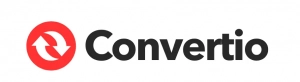
Langkah 5: Laraskan tetapan pilihan (jika tersedia)
Sesetengah alatan dalam talian mungkin menawarkan pilihan tambahan untuk menyesuaikan proses penukaran, seperti kualiti imej, peleraian atau tahap mampatan. Laraskan tetapan ini mengikut keutamaan anda.
Langkah 6: Mulakan proses penukaran
Cari dan pilih butang "Tukar" atau "Mulakan Penukaran" di tapak web untuk memulakan prosedur penukaran. Alat dalam talian akan menukar fail JFIF kepada format JPG.
Langkah 7: Muat turun fail yang ditukar
Setelah proses penukaran selesai, alat dalam talian akan menyediakan pautan muat turun untuk fail JPG yang ditukar. Klik pada pautan muat turun untuk menyimpan fail ke komputer Windows 10 anda.
Langkah 8: Sahkan fail yang ditukar
Selepas memuat turun, cari fail JPG yang ditukar pada komputer anda. Klik dua kali padanya untuk membuka dan memastikan penukaran berjaya.
Ingatlah untuk berhati-hati semasa menggunakan alatan dalam talian, terutamanya apabila berurusan dengan imej sensitif atau sulit. Pastikan anda menggunakan tapak web yang bereputasi dan dipercayai untuk melindungi data dan privasi anda.
3. Bagaimana Menukar JFIF kepada JPG dalam Windows 10 Dengan Mudah?
Untuk menukar JFIF kepada JPG dalam Windows 10 dengan mudah menggunakan Wondershare UniConverter, ikut langkah berikut:
Langkah 1: Muat turun Wondershare UniConverter
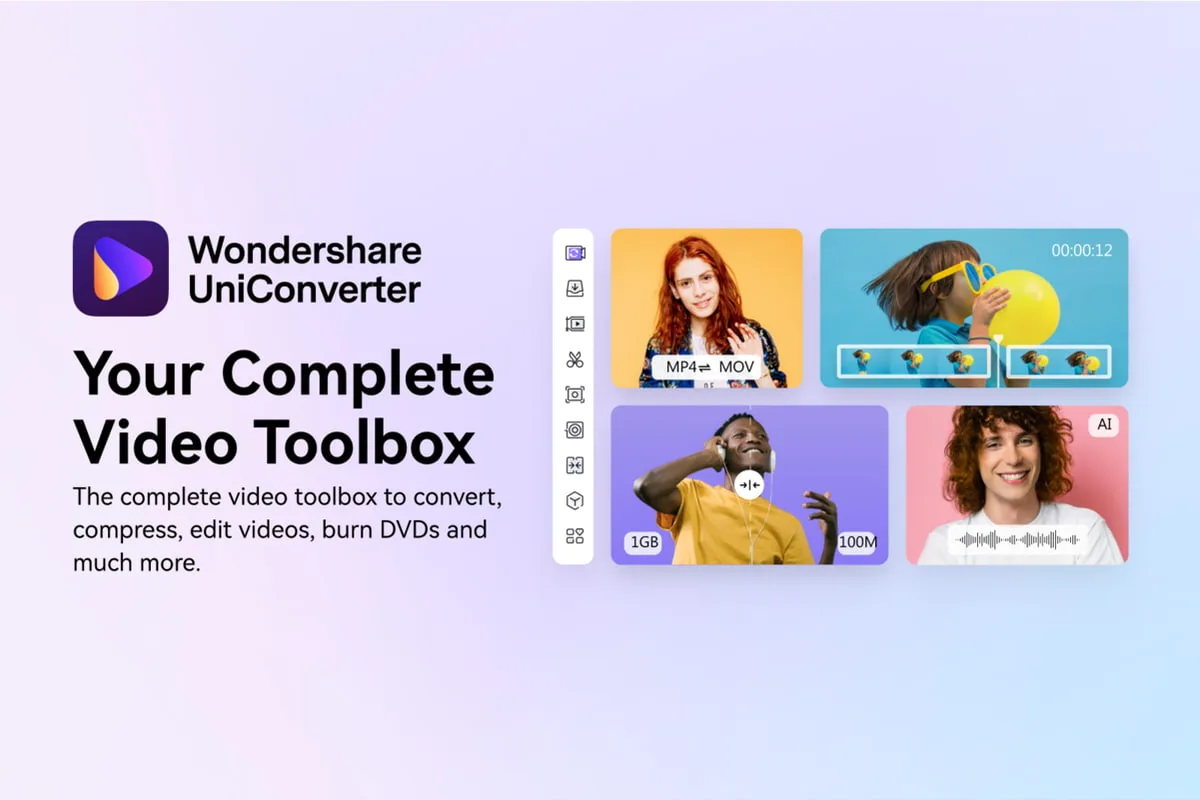
Akses Wondershare Uniconverter laman web rasmi.
Untuk memasangnya pada komputer anda, ikut arahan yang dipaparkan pada skrin.
Langkah 2: Buka Wondershare UniConverter dan Alat Akses
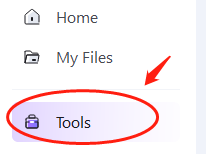
Lancarkan Wondershare UniConverter pada komputer Windows 10 anda.
Dalam bar menu di bahagian atas, cari dan klik pada pilihan "Alat".
Langkah 3: Pilih Penukar Imej
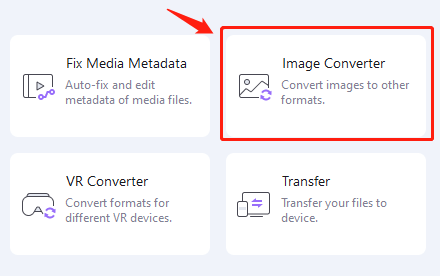
Daripada menu alat, pilih pilihan "Penukar Imej".
Ini akan membuka ciri Penukar Imej dalam Wondershare UniConverter.
Langkah 4: Tambah Imej JFIF

Dalam tetingkap Penukar Imej, klik pada butang "Tambah Fail".
Semak imbas dan pilih fail imej JFIF yang ingin anda tukar.
Klik pada butang "Buka" untuk menambah imej JFIF pada penukar.
Langkah 5: Pilih JPG sebagai Format Ditukar
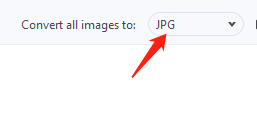
Selepas mengimport fail JFIF, pilih format destinasi daripada menu lungsur turun "Tukar semua imej kepada:".
Pilih "JPG" sebagai format output yang dikehendaki untuk penukaran.
Langkah 6: Mulakan Proses Penukaran
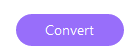
Pilih folder untuk menyimpan JPG yang terhasil sebelum memulakan penukaran.
Setelah anda menetapkan folder destinasi, klik pada butang "Tukar" yang terletak di sudut kanan bawah.
Wondershare Uniconverter kini akan menukar imej JFIF kepada format JPG berdasarkan pilihan anda.
Fail JPG yang ditukar boleh diletakkan dalam folder sasaran apabila penukaran selesai. Anda telah berjaya menukar imej JFIF kepada format JPG menggunakan Wondershare UniConverter dalam Windows 10.
4. Pemikiran Akhir
Menukar JFIF kepada JPG dalam Windows 10 adalah proses yang mudah. Sama ada menggunakan alat terbina dalam, penukar dalam talian atau perisian pihak ketiga, pilih kaedah yang sesuai dengan keperluan anda. Pastikan integriti fail dan pilih alat yang bereputasi. Nikmati faedah format JPG yang disokong secara meluas untuk imej anda.
